chromeのページ全体のスクリーンショットを取得する
Chromeで表示されているページ全体のスクリーンショットを撮りたいけど、ほとんどの場合ページが長くてスクロールしないといけないため一発でスクショが撮れないと思います。
しかし、Chromeの拡張機能「FireShot」を使えばこの悩みは簡単に解決します。
では紹介していきましょう
目次
1.拡張機能「FireShot」を追加する
拡張機能「FireShot」はChromeの公式なので安心して利用出来ます。
1)まずは以下のChromeウエブストアページにアクセスしてください。
2)次に画面右上にある「Chromeに追加」をクリックします
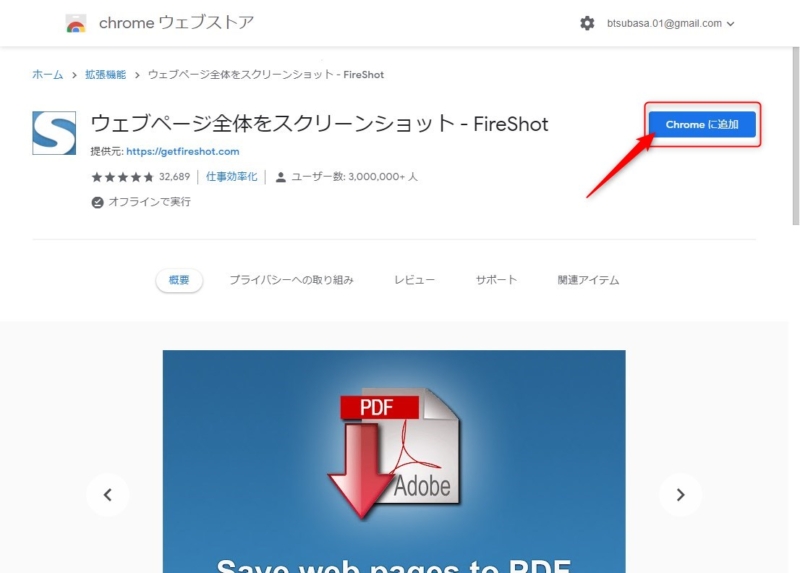
3)以下のダイアログが表示されますので「拡張機能を追加」をクリックします。
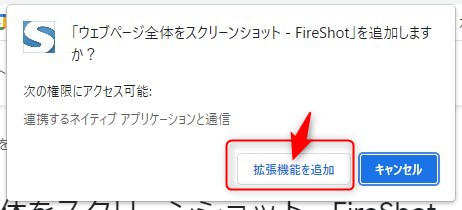
4)しばらくするとインストールが完了して以下のような画面が表示されます。

スポンサードサーチ
2.使い方
1)起動方法
下の図の位置にある「拡張機能」ボタンをクリックします。
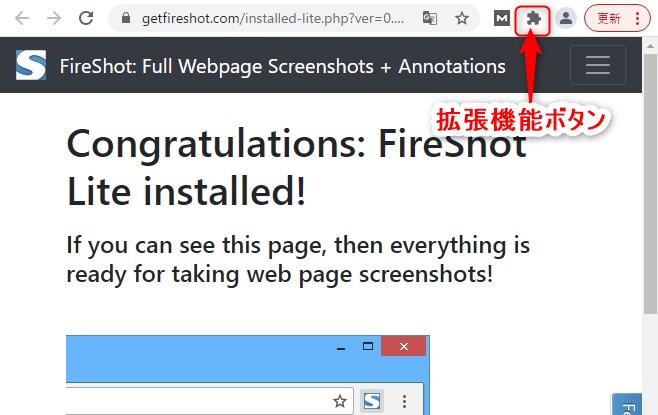
2)表示されたダイヤログから「ウェブページ全体をスクリーンショット」をクリックします。
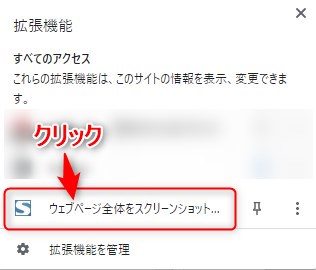
3)目的となるスクリーンショットを選択してクリックします。
ここではページ全体を取得したいので「ページ全体をキャプチャ」を選択します。
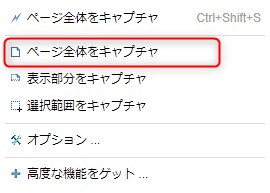
各オプションは以下の機能があります。
| ページ全体をキャプチャ | スクロールしてページのと全てを取得します |
| 表示部分をキャプチャ | 画面に表示されている部分を取得します |
| 選択範囲をキャプチャ | 選択範囲を指定して取得します |
4)スクショを取得され、別タブにて以下の画面が表示されます。
多くの場合は作成中のドキュメントに貼りつける事が多いと思いますので、ここでは「クリップボードコピー」をクリックします。
目的に応じてお好みのオプションを選択してください。
クリップボードにコピーしたら作業中の文書にペーストすると埋め込まれます。
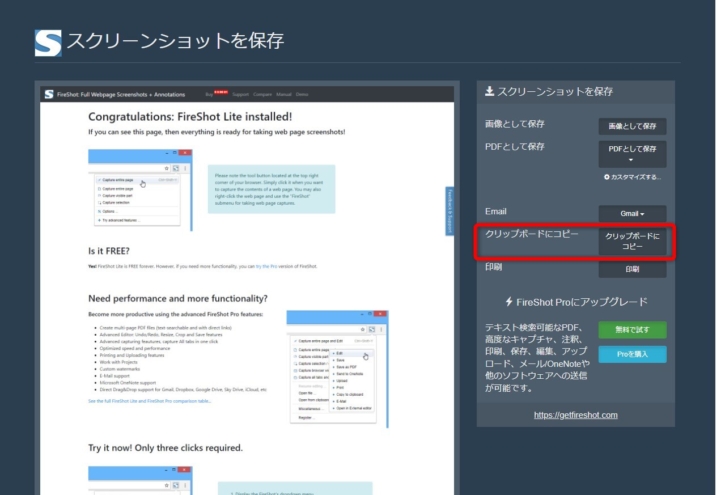
スポンサードサーチ
3.ショートカットキーによる起動方法
上記でで説明した方法だと何回も行う場合は手数が多くて大変です。
ショートカットキーを使うとスピードアップできますのでこちらも紹介します。
この場合一気に2-4)の状態になりますのでスピーディな作業が可能となります。
是非覚えて活用してください。
4.まとめ
いかがでしょうかChromeでWebページ全体のスクショを取得する拡張機能「FireShot」を紹介しました。
Webページ全体のスクショは随所で必要になると思いますので是非活用いただけると幸いです。




















